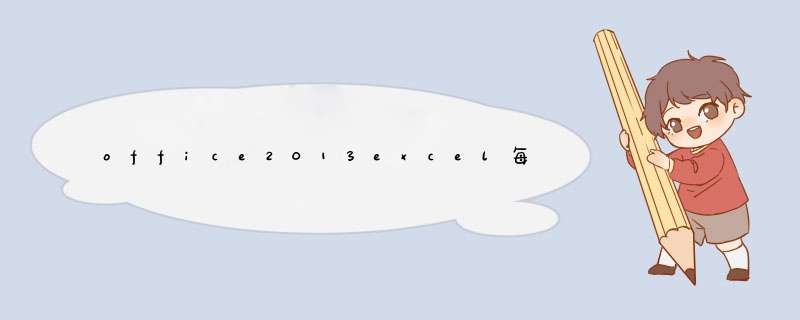
office2013 出现这个问题的主要原因是安装的不完整,所以每次使用 office2013 都会自已来补充安装猜纯银完整,解决该问题有三个方法:
1、比较简单的方法:卸载目前电脑的 office2013 ,重新安装一裤衡个新的。
2、通过修改注册表:
(1)点击电脑桌面左下角的“开始”菜单,找到“运行”(一般在“所有程序/附件”中)。
(2)在d出穗宴的对话框中输入“regedit",进入注册表。
(3)在注册表中找到HKEY_CURRENT_USER/Software/Microsoft/Office/15.0/Word/Options
(4)在右侧的值中找到”noRereg",并将其值改为“1”。如果没有”noRereg",则新建一个DWORD(32位)值,命名为noRereg,数值数据设置为“1”。
(5)保存退出。
(6)重新打开EXCEL,可能会再出下图,稍等后,以后再打开就不会出现了。
3、修改安装程序文件。
(1)打开office安装程度,找到Program Files\Microsoft Office\Office12(不同的版本该数字可能不同)下的EXCEL.EXE。
(2)将其重新命名为EXCEL1.EXE或是其他。然后打开任意EXCEL文件,这时会d出“配置进度”条,待其完成后,上述文件中又生成了一个EXCEL.EXE,双击该图标,则会发现“配置进度“条不存在了。最后删除EXCEL1.EXE文件,以后再使用就不会再“配置”了。
1、首先,点击电脑左下角开始键,选中Excel右键。
2、然后,找到“更多”那里,点击“打开文件所在位置”。
3、在打开的文档里找到Excel2007,右键,点击属性。
4、在d出的页面中找到“兼容性”。
5、把“以兼容性运行这文件睁带渗”勾选上。
6、把“以管理员身份运行此程序”勾选上。
7、点击确定后,在d出的页悉脊行孙面中输入%windir%\Installer,按下回车键。
8、最后打开installer文件夹,把这文件夹里面的文件全部删除了,就可以解决这个总是要配置的问题了。
Excel 中每次打开都需要配置具体该如何解决这个问题呢?下面是我带来的关于excel2010每次打开需要配置的解决教程,希望阅读过后对你有所启发!excel2010每次打清答开需要配置的解决教程(一)
解决配置步骤1:打开“C:/Program Files/Common Files/Microsoft Shared/OFFICE14/Office Setup Controller 文件夹找到“SETUP.EXE”文件把它改个名字,如“SETUPxxx.EXE” 就可以了。答扰慧(如果下次出现问题还可以改回去,但是好像有的人没有这个)
解决配置步骤2:或者从“控制面板”--》“管理”--》“服务和应用程序”--》“Office Software Protection Platform”改成“手动”
解决配置步骤3:如果还是不行的话,将安装目录里的Excel.exe改名李信,再从菜单打开Excel,会出现配置进度,安装目录下也会出现一个新的Excel.exe,删除改名的EXCEL,再打开应该就可以了。
解决配置步骤4:我试过用Office 2010 Toolkit.exe激活对我自己的问题没什么用,不过可以试试,不然就卸载重新安装,这个总不会错卸载也可以通过此软件。
excel2010每次打开需要配置的解决教程(二)
解决配置步骤1:win+r 调出运行对话框
解决配置步骤2:输入 reg add HKCU\Software\Microsoft\Office\11.0\Excel\Options /v NoReReg /t REG_DWORD /d 1 直接回车即可
解决配置步骤3: 注意 红色的地方根据自身版本自行修改
解决配置步骤4:03版输入11.0,07版改成12.0,10版改成14.0
欢迎分享,转载请注明来源:内存溢出

 微信扫一扫
微信扫一扫
 支付宝扫一扫
支付宝扫一扫
评论列表(0条)